Videoposnetki so pomemben del naše komunikacije in marketinga. Izdelava visokokakovostnih videoposnetkov pa lahko zahteva veliko časa in je lahko zapletena. Na srečo danes obstajajo orodja, ki vam pomagajo optimizirati ta proces. V tem navodilu vam bom pokazal, kako z lahkoto ustvarite KI-videoposnetke za Instagram z uporabo orodij Capcut in ChatGPT – in to le s klikom. Ne glede na to, ali ste začetnik ali izkušen ustvarjalec, vam bodo ti koraki pomagali ustvariti impresivne Reels.
Najpomembnejši ugotovitvi
- Kombinacija Capcuta in ChatGPT-ja omogoča hitro in enostavno ustvarjanje videoposnetkov.
- Z enim samim ukazom lahko ustvarite celoten videoposnetek, ki ga lahko takoj izvozite in delite.
- Prilagoditve na ustvarjenem videoposnetku so enostavne za izvajanje in hitre.
Korak-za-korak navodila
1. Dostop do ChatGPT-ja in Capcuta
Za začetek projekta se prepričajte, da imate dostop do ChatGPT 4 in Capcuta. Najprej preverite, ali imate v ChatGPT dostop do načina vtičnika. V tem načinu lahko dostopate do različnih vtičnikov, vključno s Capcutom.
2. Namestitev vtičnika Capcut
Če še niste namestili vtičnika za Capcut, pojdite v trgovino z vtičniki ChatGPT. Tam poiščite Capcut in vtičnik namestite s samo enim klikom. Za to potrebujete dostop do ChatGPT Plus, zato se prepričajte, da ste dosegli to raven.
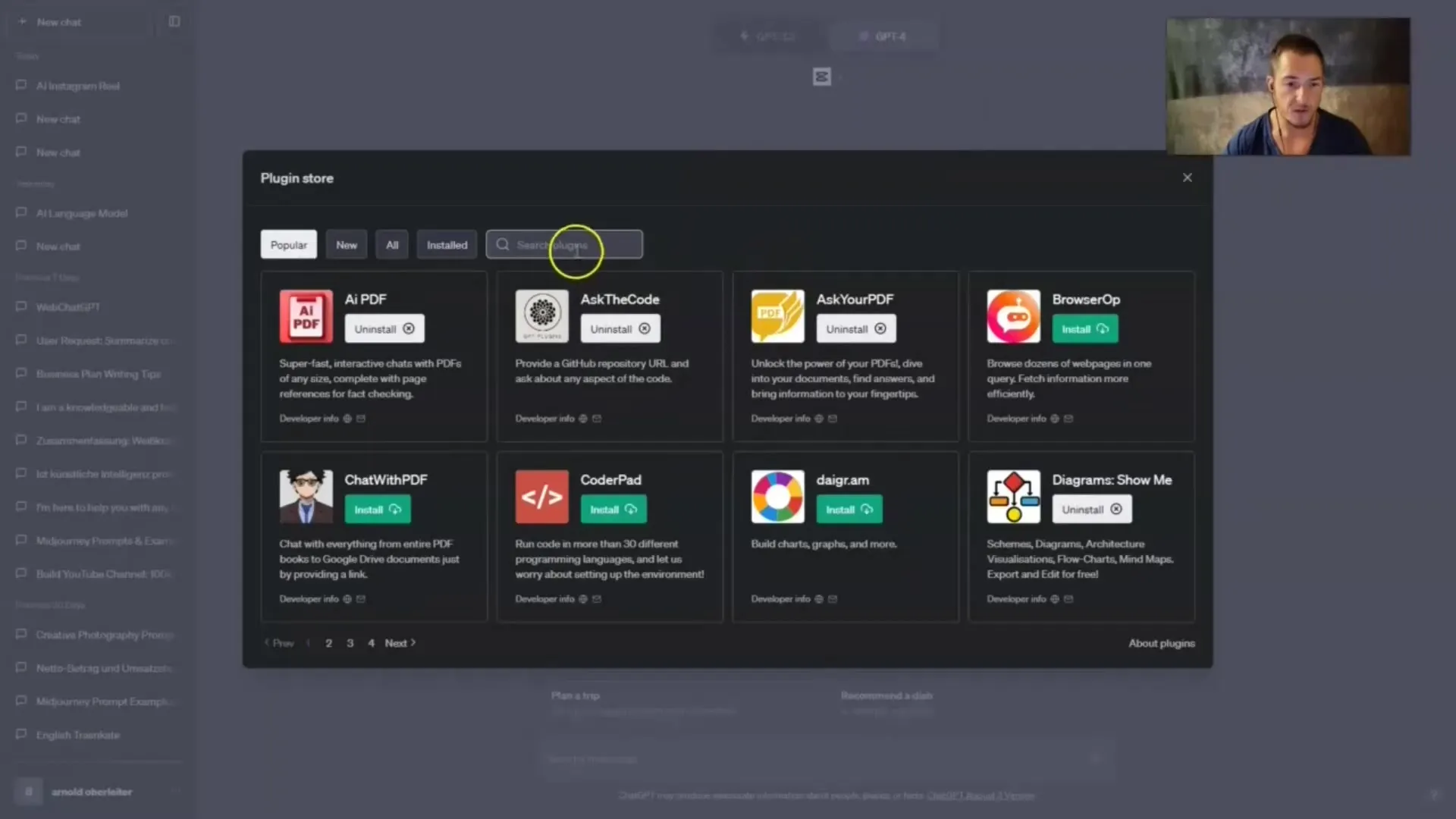
3. Ustvarjanje zahteve
Ko je vtičnik nameščen, lahko ustvarite svojo prvo zahtevo. Preprosto postavite vprašanje: "Ustvarite Reel za Instagram z razmerjem 9:1. Napišite scenarij in posnetek videa." Ta preprosta zahteva je dovolj za začetek postopka.
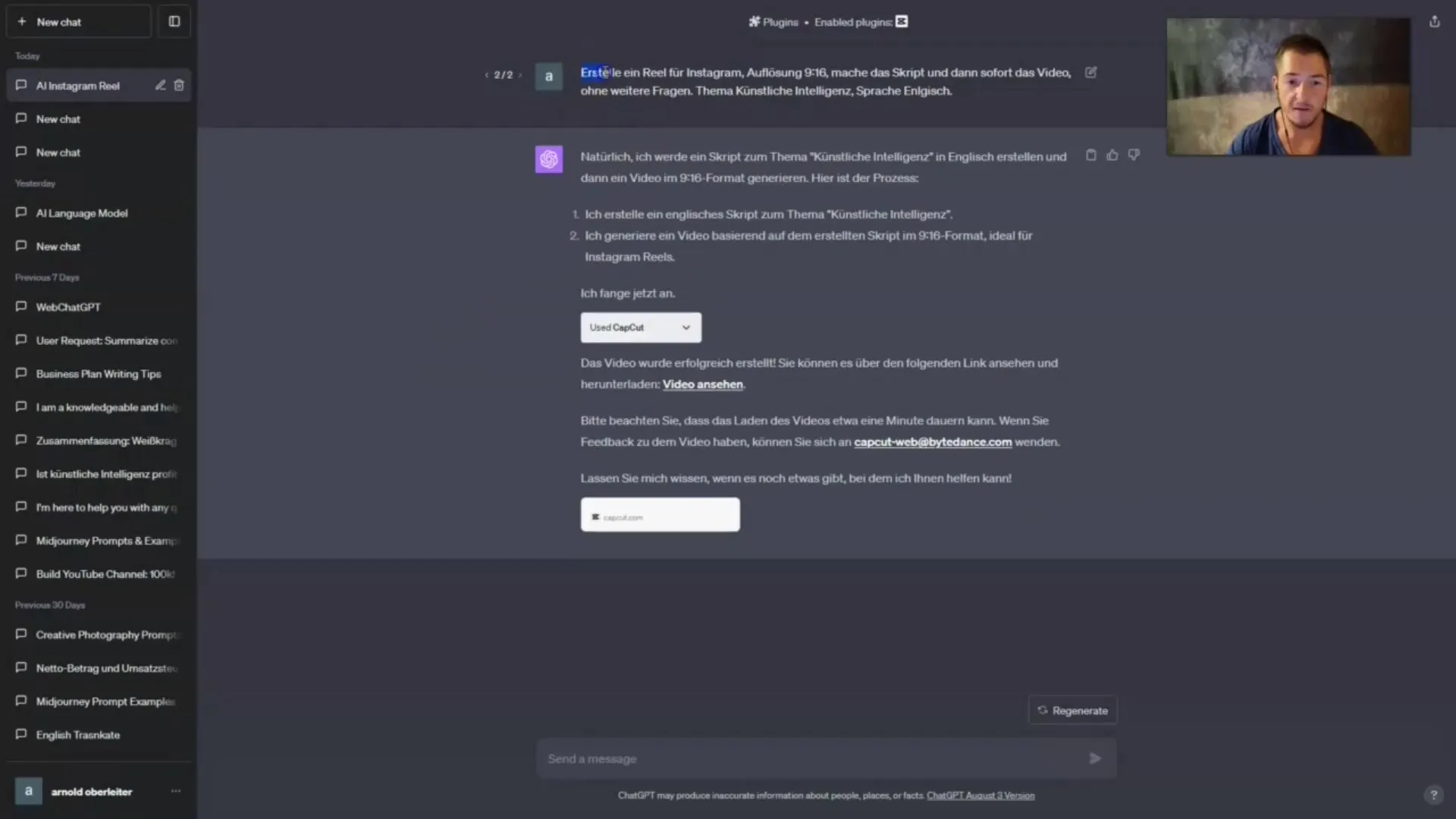
4. Ustvarjanje scenarija in videoposnetka
Ko pošljete zahtevo, bo ChatGPT avtomatično ustvaril scenarij za vaš videoposnetek. Stanje postopka lahko spremljate med oblikovanjem scenarija. Upoštevajte, da izhod morda ni popoln, vendar se tehnika hitro izboljšuje.
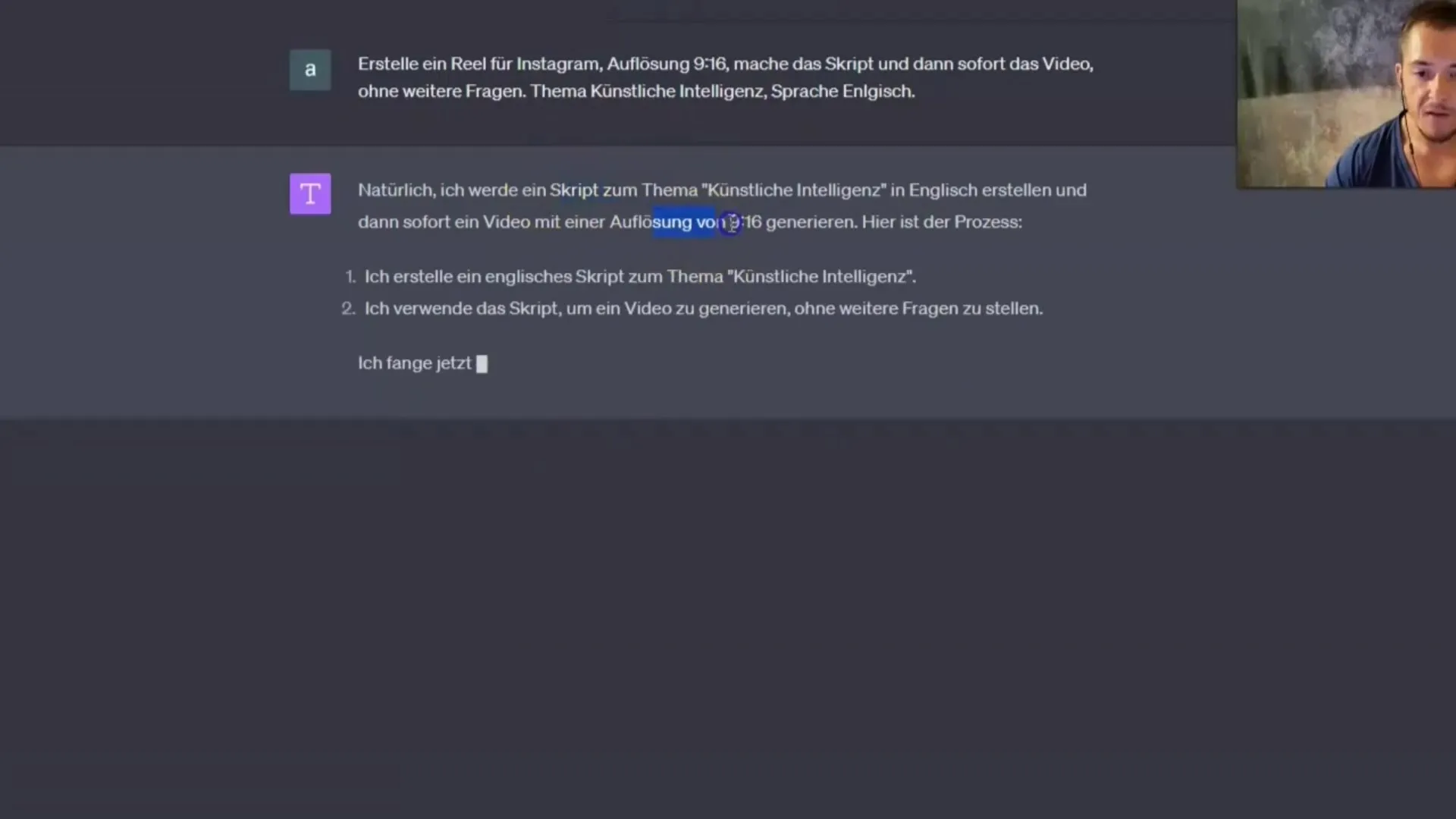
5. Samodejno aktiviranje Capcuta
Ko je scenarij končan, bo Capcut samodejno aktiviran. Ustvarjanje videoposnetka poteka hitro in preprosto. Razvoj lahko spremljate v realnem času.
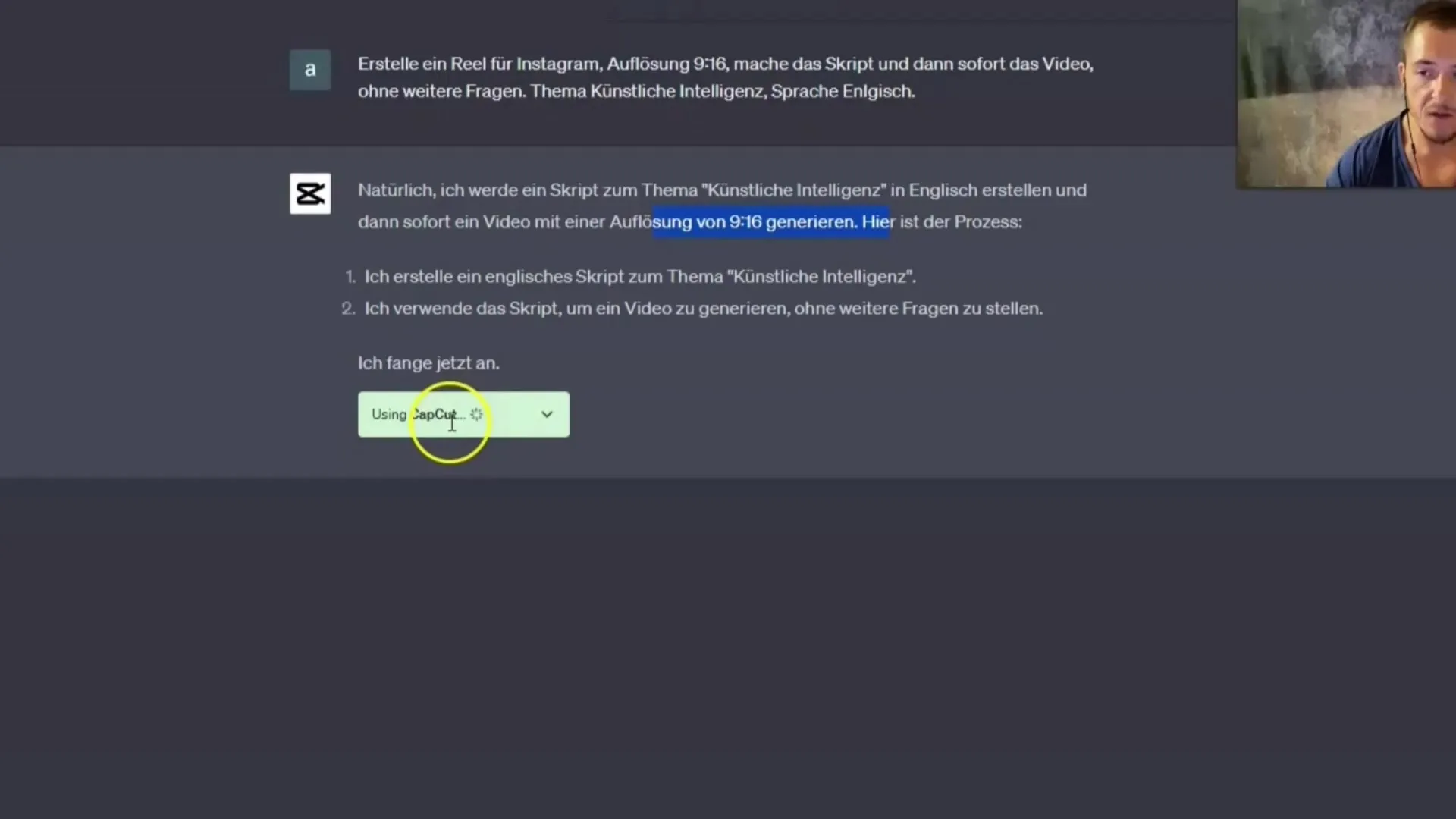
6. Prenos videoposnetka
Ko je videoposnetek ustvarjen, ga lahko izvozite. Kliknite gumb za Izvoz, da prenesete videoposnetek na vaš računalnik. To je lahko tako enostavno kot klik na gumb.
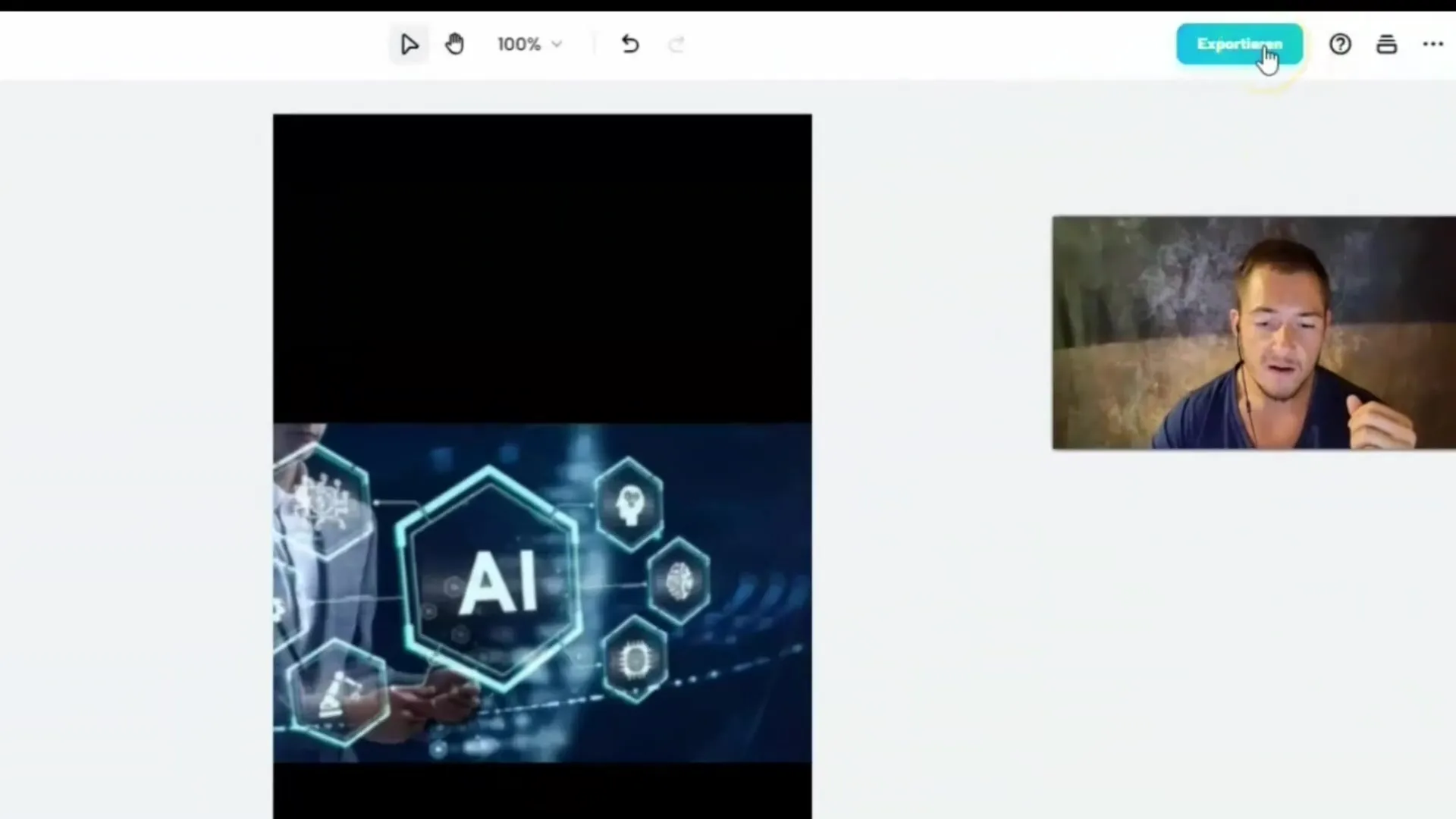
7. Nastavitve za finiširanje
Če z rezultatom še niste popolnoma zadovoljni, lahko takoj opravite prilagoditve videoposnetka. Možnosti za urejanje so prijazne uporabniku in omogočajo prilagajanje jakosti zvoka in slikovnega gradiva.
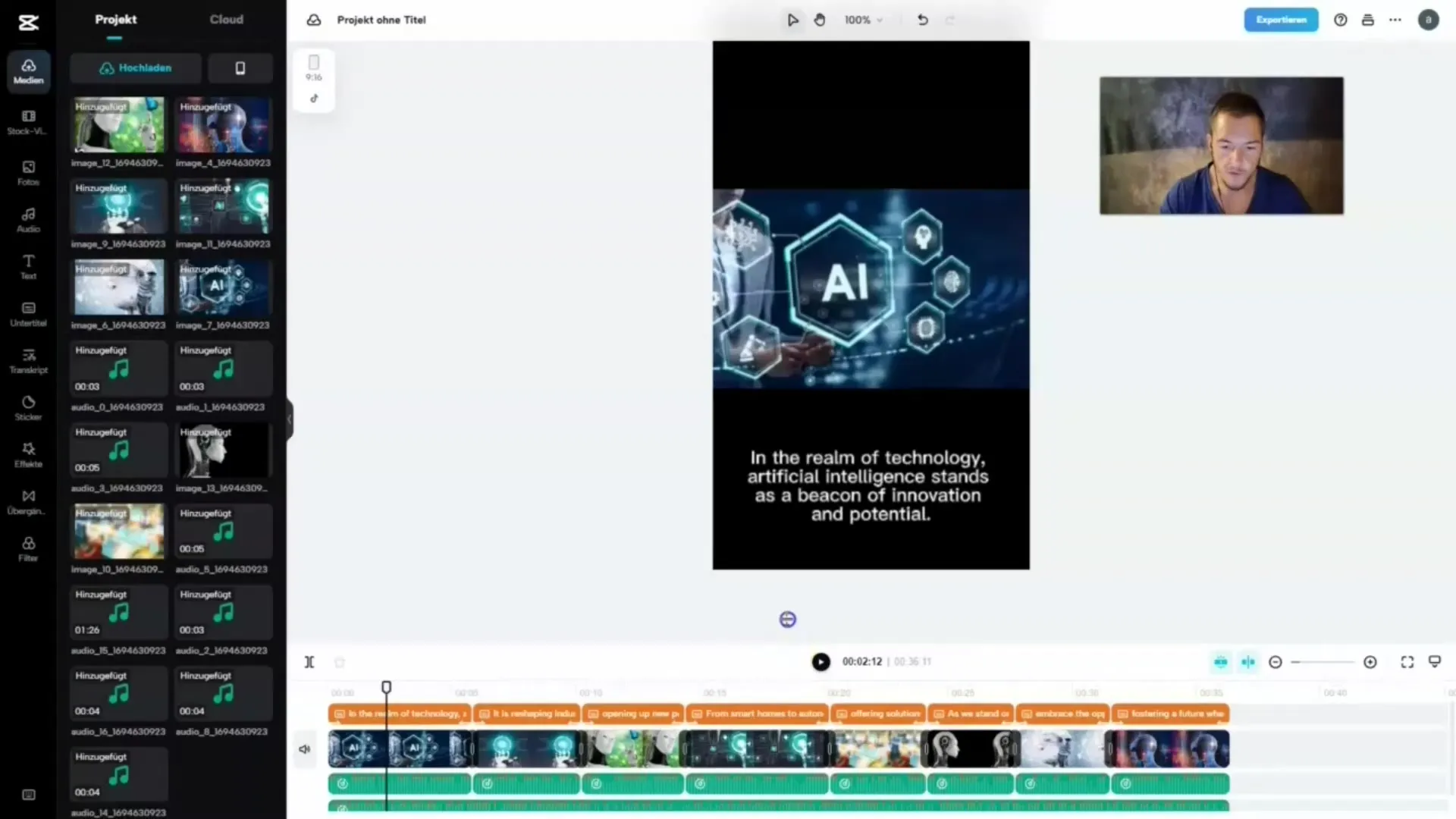
8. Prilagajanje jakosti zvoka
Pogosta točka, ki jo opazijo mnogi uporabniki, je jakost glasbe. Dvakrat kliknite na glasbeni posnetek in povlecite drsnik jakosti zvoka navzdol, da zmanjšate glasnost glasbe. Tako bo videoposnetek zvenel uravnoteženo.
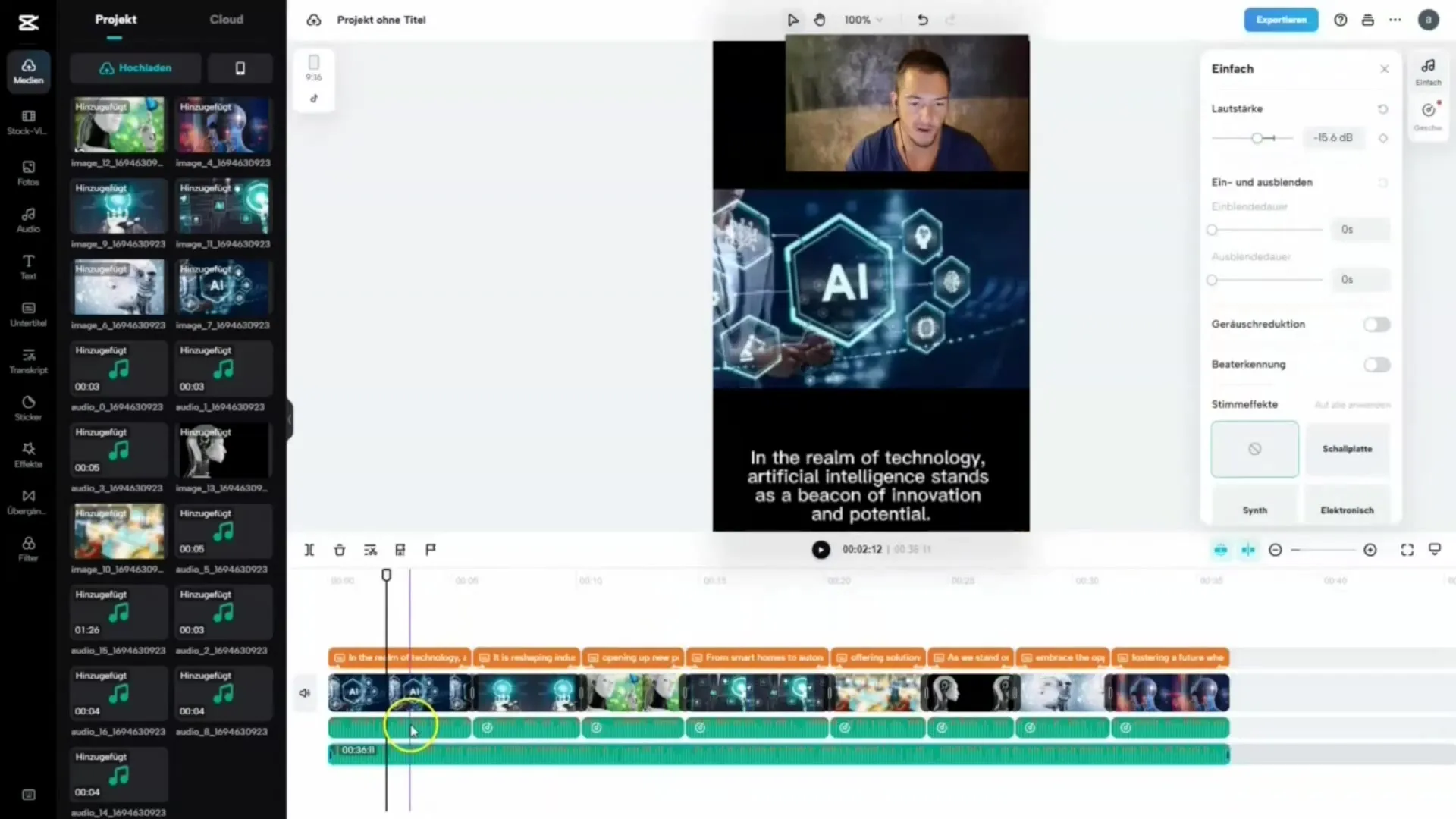
9. Urejanje slikovnega gradiva
Če vam kakšna od samodejno vnesenih slik ni všeč, jo lahko hitro in enostavno izbrišete. Lahko pa tudi naložite svoje slike in jih vključite v svoj videoposnetek. Preprosto povlecite želeno sliko na časovnico.

Dokončanje in deljenje
Po prilagoditvah prenesite končni video. Imate tudi možnost, da video delite neposredno na platformi TikTok ali uporabite funkcijo deljenja, da ga delite z vašimi sledilci.
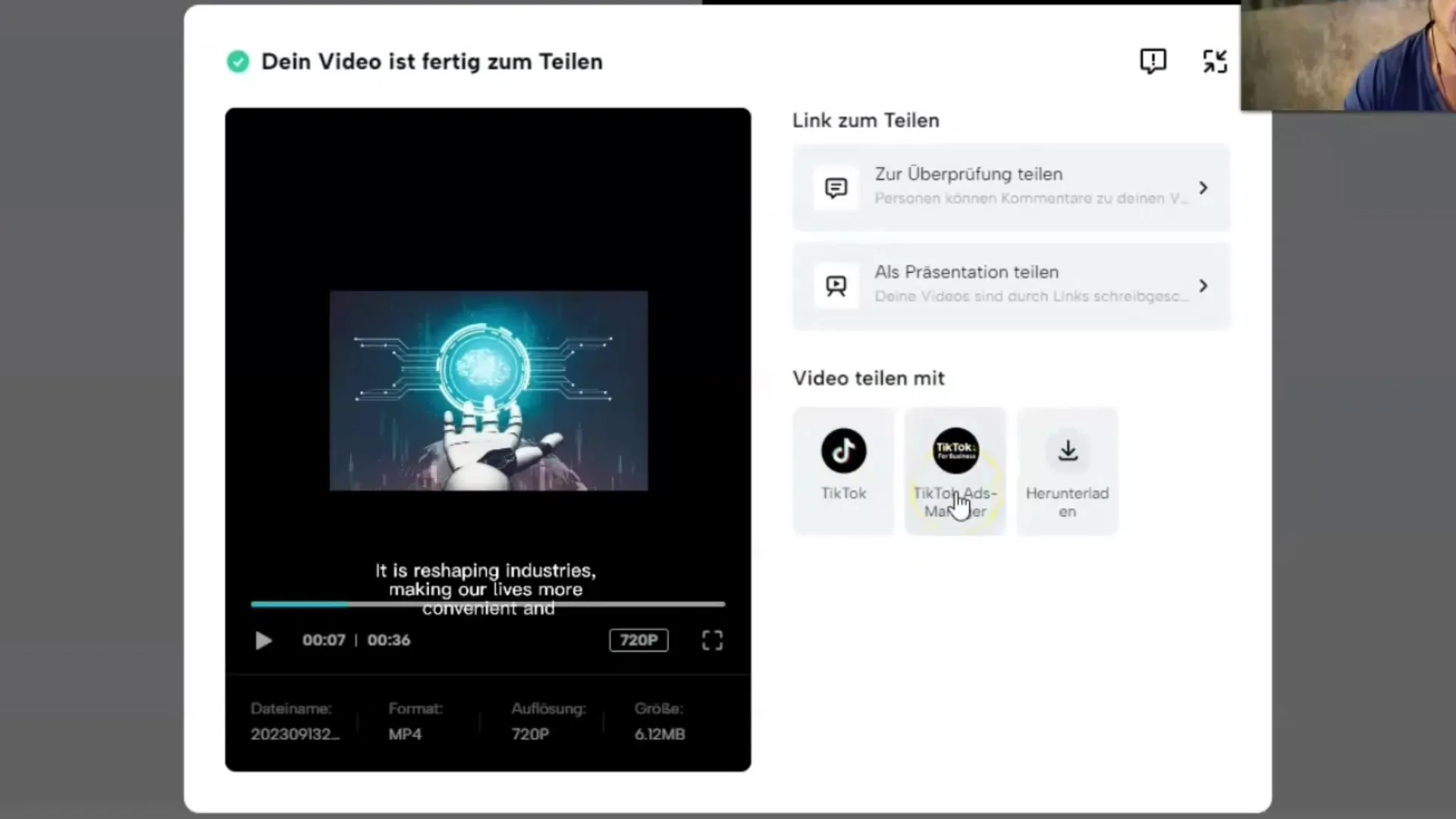
Povzetek
V tem vodiču ste se naučili, kako enostavno ustvarjati video posnetke s pomočjo programov Capcut in ChatGPT, tako da preprosto vnesete namig, generirate video ter ga nato prilagodite po lastni želji. Uporabnost teh orodij vam omogoča učinkovito produkcijo video vsebin, tako da lahko ustvarjalno delate.
Pogosto zastavljena vprašanja
Kako natančno namestim vtičnik Capcut?Pojdite v trgovino z vtičniki za ChatGPT in poiščite Capcut. Namestite ga s klikom.
Kaj storim, če nisem zadovoljen s scenarijem videa?Uredite generiran scenarij, da ustreza vašim potrebam.
Ali lahko dodam lastne slike v video?Da, lahko naložite lastne slike in jih vstavite v video.
Kako prilagodim glasnost glasbe?Dvokliknite na glasbeni posnetek in prilagodite glasnost z ustrezno glasnostno kontrolo.
Ali lahko video neposredno delim na Instagramu?Da, po izvozu lahko video neposredno delite na Instagramu ali TikToku.


